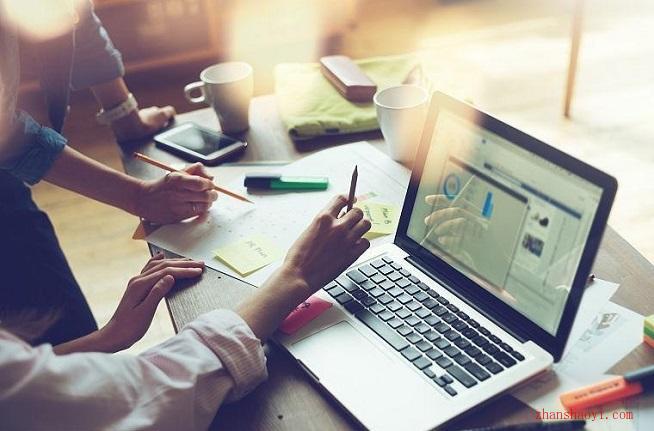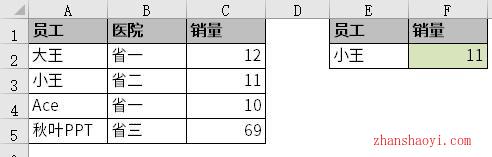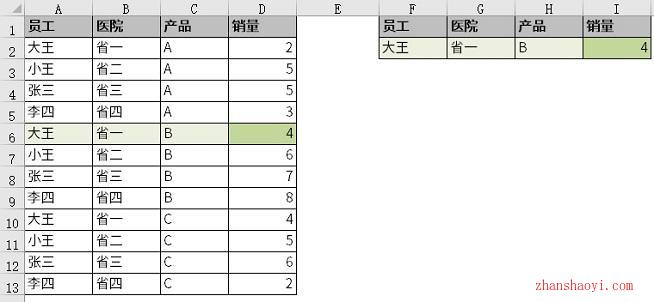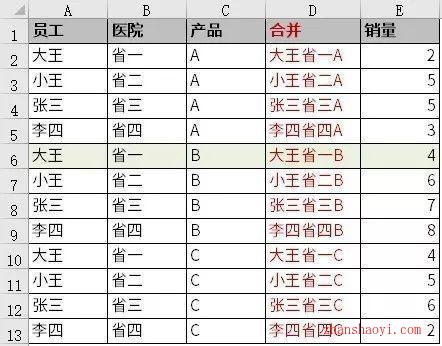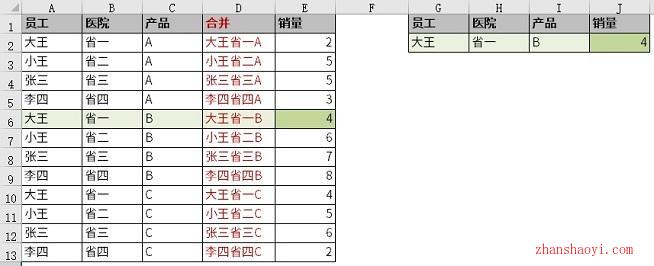做 Excel表格,一提到函数公式,很多人就头皮发麻。为什么?
其一,因为表格需求千变万化,数据结构千差万别,一点点细微的差别,用法可能就大相径庭;其二,每个函数都有自己的语法规则,必须一五一十严格遵照它的要求,它才会乖乖听话。
那有什么方法,可以在短时间内,快速提升函数公式的应用能力?答案只有一个——用!
怎么用呢?在工作中以问题和需求为出发点,去找合适的方法。而要想成为个中高手,还有 2种方式,系列化延伸和一题多解!通过对比不同的思路和方法,能对 Excel基本技能有更加深入的认知。真到要用的那一刻,就能信手拈来。
拿工作中最常用到的查找匹配为例,要在左边数据区域中查找出小王的销量数据 11,填写进 F2单元格,怎么做?
有一点 Excel基础的人都知道,用一个 VLOOKUP函数就够了:
=VLOOKUP(E2,A:C,3,0)
(拿着 E2中的「小王」去匹配区域 (A:C)的第一列,也就是员工一列中查找,找到以后返回匹配区域中同一行第 3列的数据,也就是 11,其中最后一个参数 0表示精确匹配,必须找一模一样的「小王」)
这就是单条件的查找匹配。那……假如工作中需要按多个条件查找匹配呢?还能用 VLOOKUP实现吗?
举个例子,查找匹配出员工、医院、产品同时满足条件的销量数据,又该怎么做?
直接查找匹配不行,我们可以明修栈道,暗度陈仓。既然多条件复杂,我们可以将多个条件合并成一个条件。
首先插入一个空列,设为合并列。在 D2单元格输入如下公式,将左边的三列合而为一:
=A2&B2&C2
( &是连接运算符,可以将单元格、数据拼接成新的文本)
有了这个辅助列,作为查找匹配的索引,我们用 VLOOKUP也能轻而易举的实现多条件查找匹配,只要在 J2单元格输入如下公式即可:
=VLOOKUP(G2&H2&I2,D:E,2,0)
(和前面的公式不同点在于,查找对象换成了 G2、H2、I2三个单元格合并以后的文本,匹配区域从 D列开始到 E列,这是因为VLOOKUP有一个前提条件:只在匹配区域的第一列中查找索引对象。)
通过上述系列化延伸,你就能进一步了解更多知识点:
❶ VLOOKUP的基本用法:只要在两张表中存在可以索引的数据,就可以查找到同一行中的其他数据
❷用连接符 &可以将多列数据合并为一列
❸ VLOOKUP公式中可以嵌套使用其他公式,比如 G2&H2&I2的计算结果作为查找对象
❹ VLOOKUP公式只在匹配范围的第一列里查找匹配,按指定的列序返回结果
到这里,问题已经解决。